有些用户从Win7系统升级到了Win10系统,而发现Win10系统开始菜单中没有控制面板选项,所以不知道应该怎么打开控制面板。如果是这样的话,我们可以从其他方式打开控制面板。
方法一:
1、在桌面上单击右键,点击【个性化】;

2、在设置界面左侧点击【主题】,点击右侧的【桌面图标设置】;
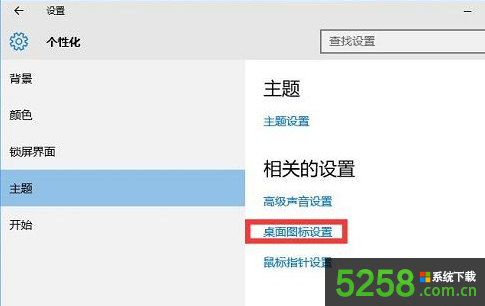
3、在桌面图标匡中勾选“控制面板”,点击应用并确定,我们就可以在桌面上快速打开控制面板了。
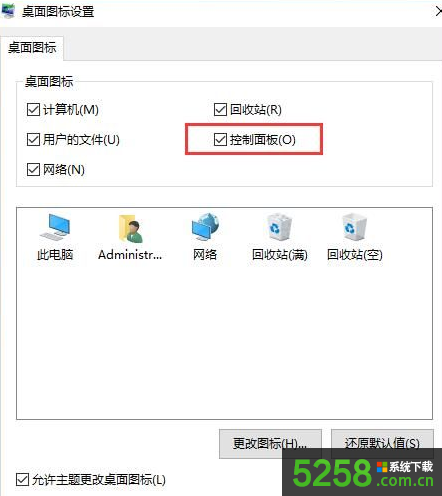
方法二:
1、按“Win+x”组合键,或在开始按钮点击右键,在弹出的菜单中就可以直接点击【控制面板】打开。

虽然现在微软已经逐渐弱化控制面板,不过仍有不少功能设置需要打开控制面板,不知道在Win10系统怎么打开控制面板的朋友就可以根据以上方法来操作。